苹果手机怎么改软件名称 苹果手机应用名称和图标如何修改
日期: 来源:龙城安卓网
苹果手机作为一款非常流行的智能手机,其应用的名称和图标也是用户关注的重点之一,用户可能会希望根据个人喜好或者需求来修改应用的名称和图标,使其更加个性化或符合自己的风格。但是在苹果手机上要改变应用的名称和图标并不是一件简单的事情,需要通过一些专门的操作和工具来实现。如果您想要对苹果手机上的应用进行名称和图标的修改,建议您先了解清楚相应的操作方法和注意事项,以免造成不必要的麻烦。
苹果手机应用名称和图标如何修改
具体步骤:
1.首先点击手机桌面中的快捷指令。
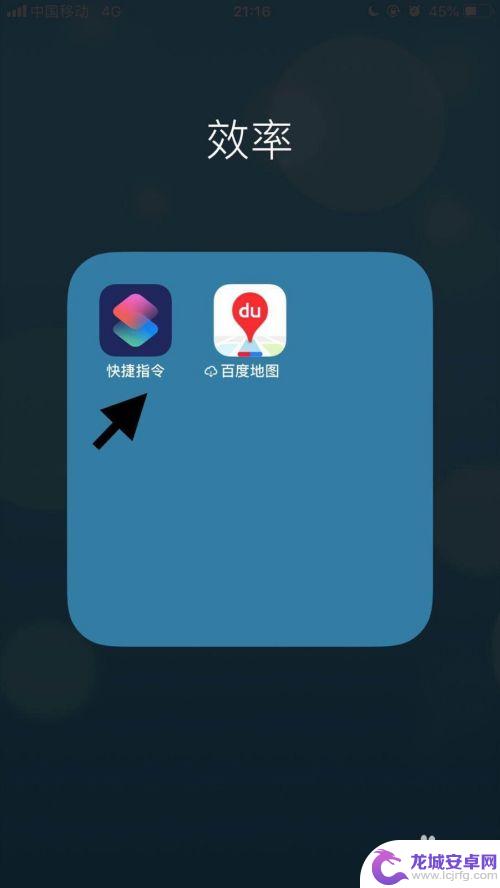
2.然后点击屏幕右下方的创建快捷指令。
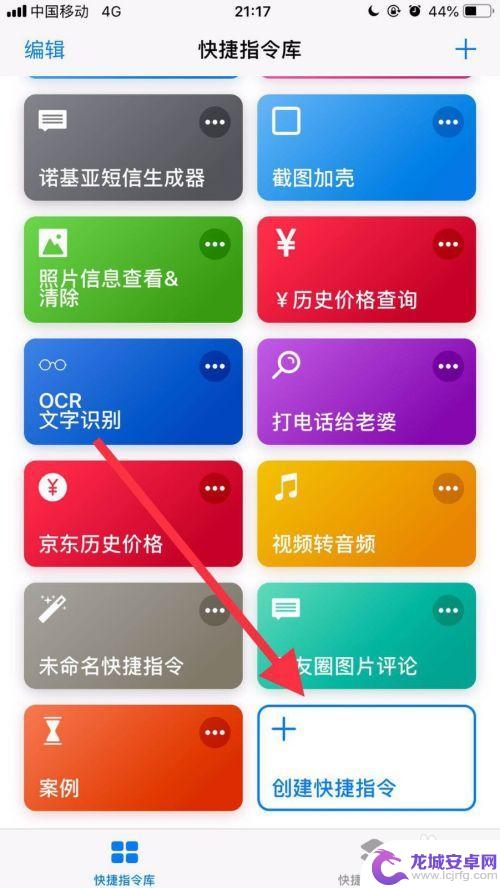
3.接着点击屏幕中的搜索栏。
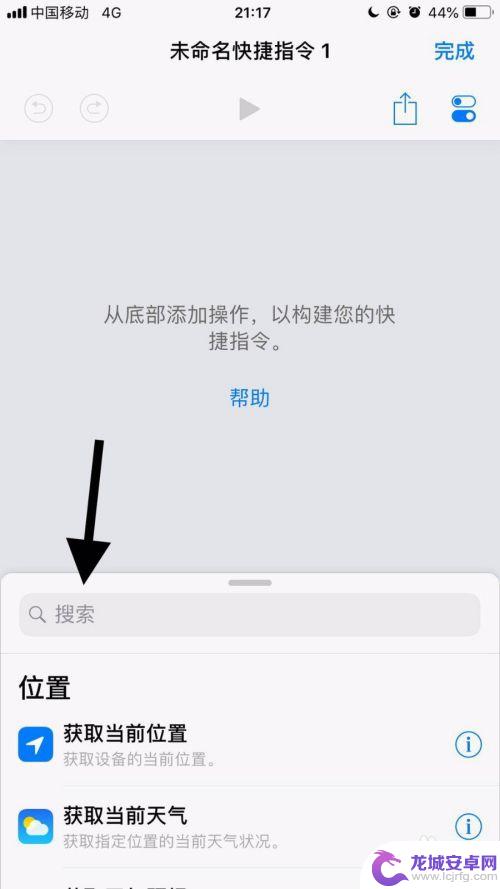
4.然后输入打开并点击搜索。
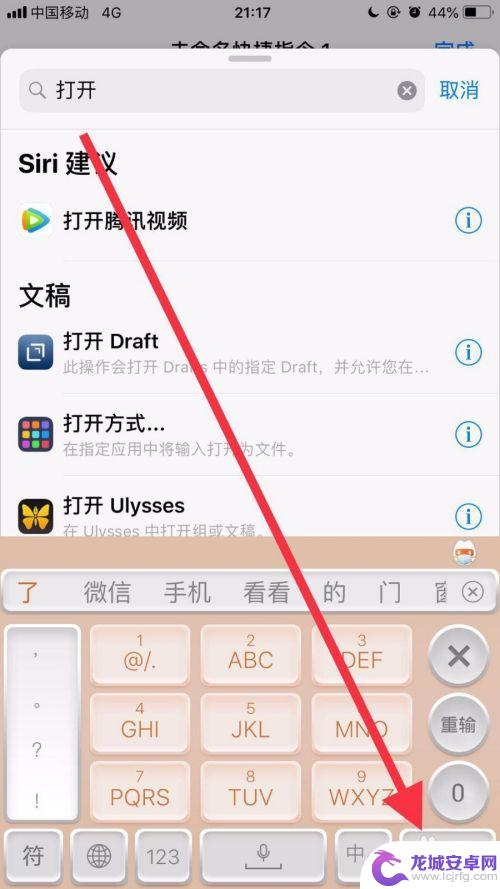
5.接着找到打开应用并点击它。
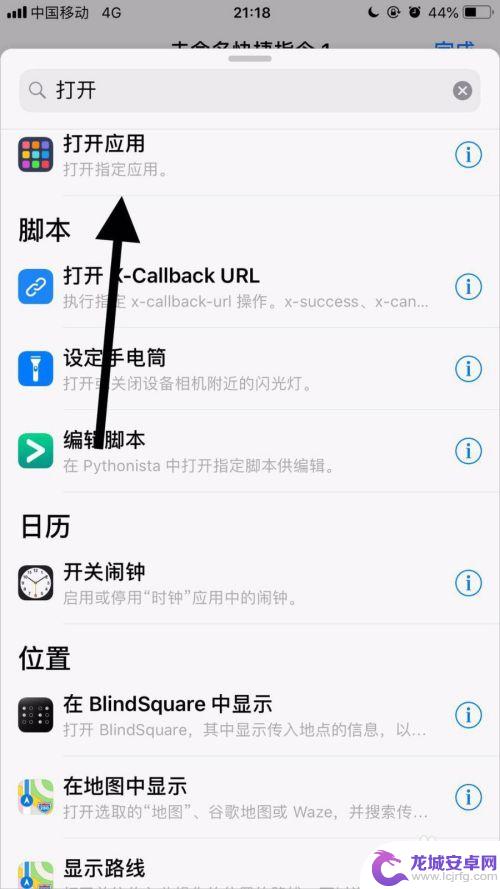
6.然后点击应用右侧的选取。
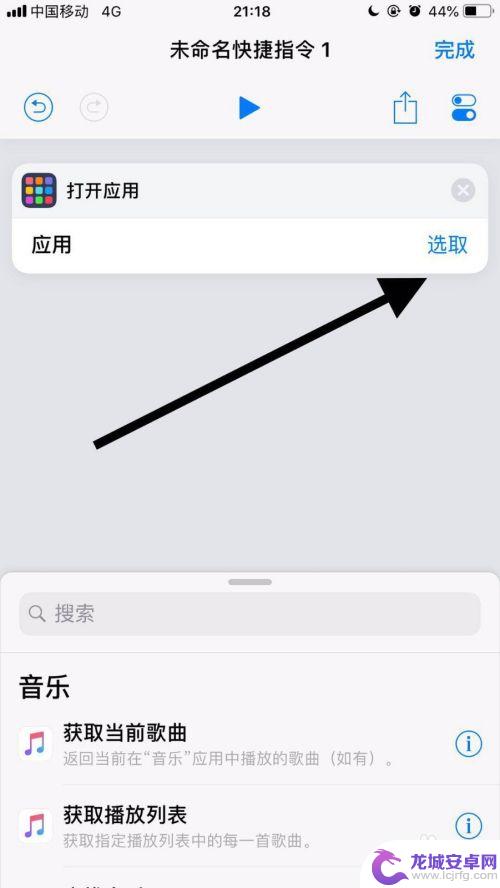
7.接着点击要修改名称和图标的应用。
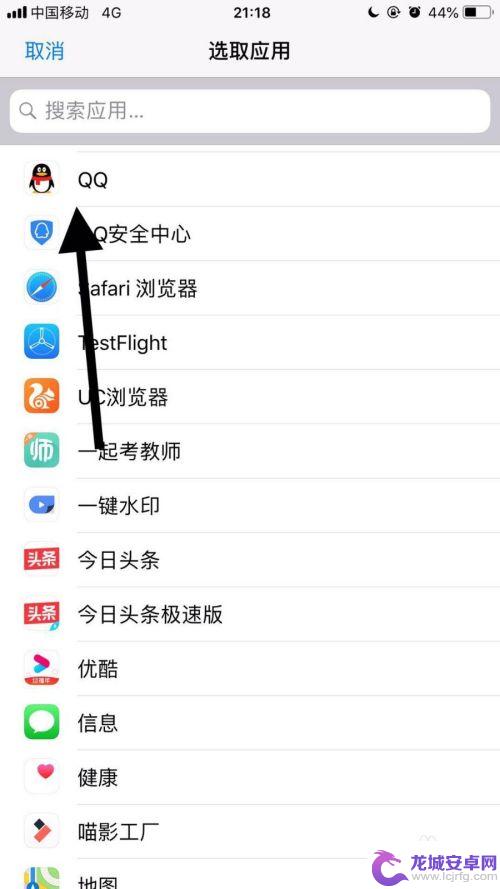
8.然后点击屏幕右上方的双椭圆图标。

9.接着点击名称。
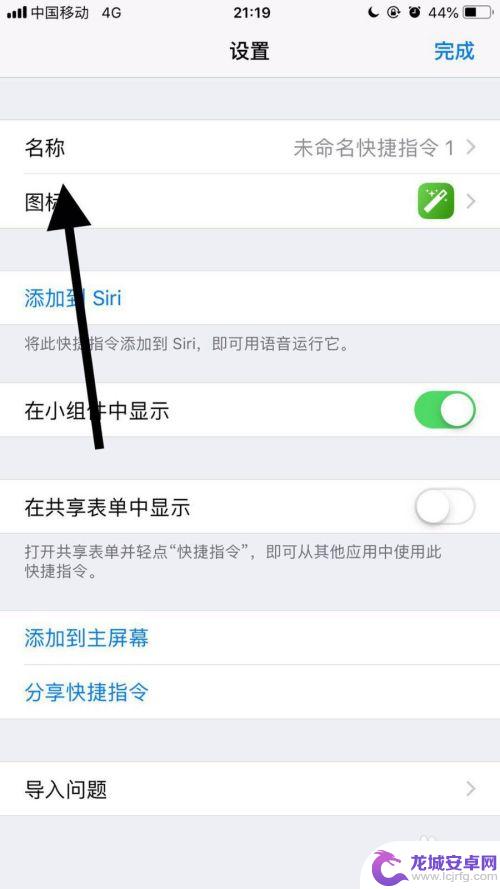
10.然后输入自己想要的名称并点击完成。
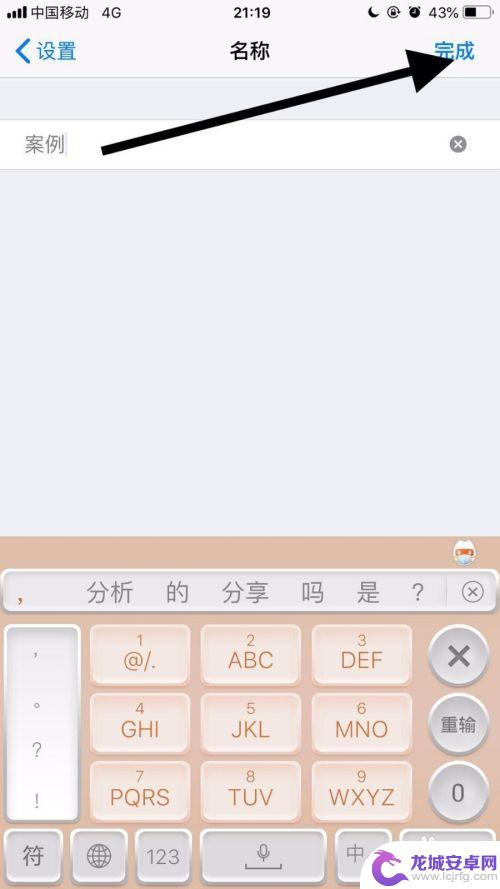
11.接着点击图标。
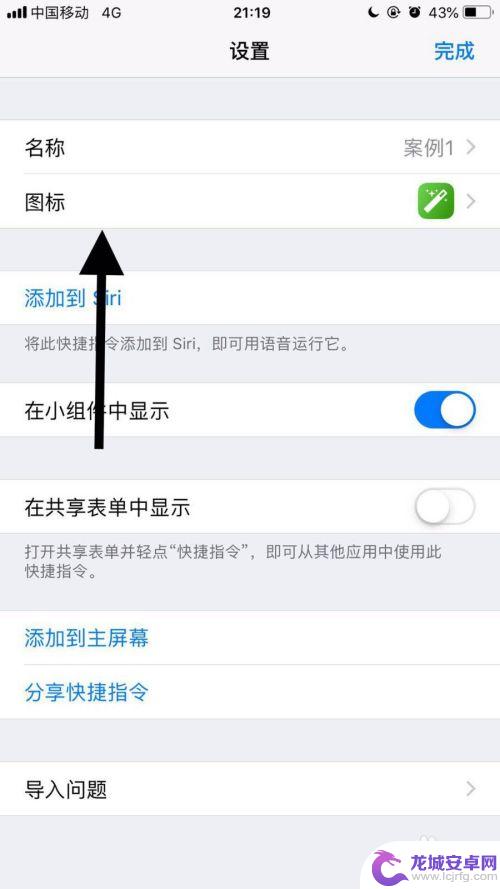
12.然后选择自己想要的图标并点击完成。
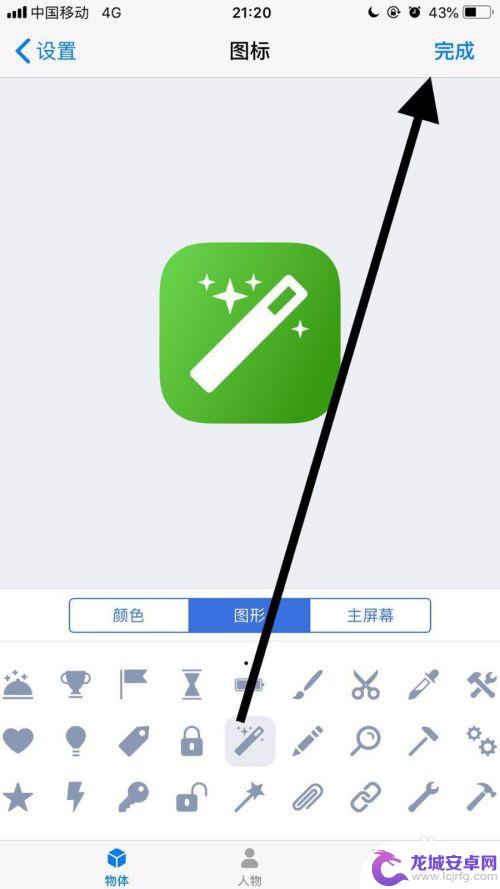
13.接着点击屏幕右上方的完成。
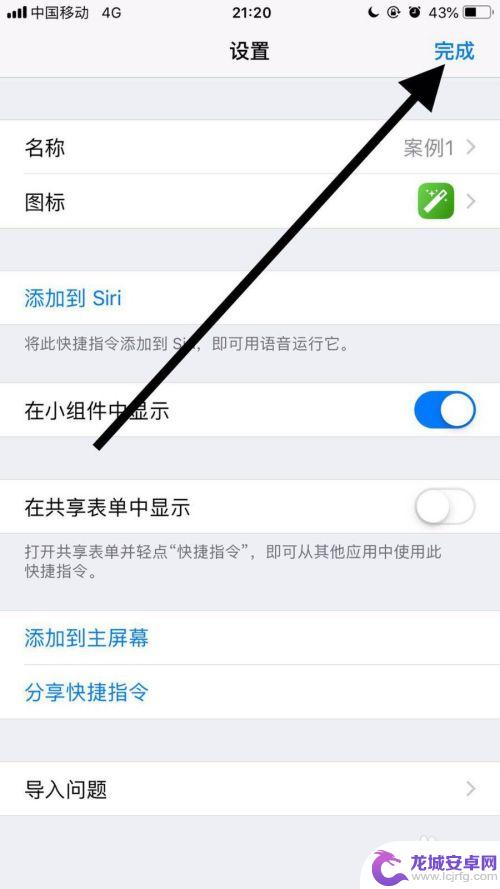
14.然后点击屏幕右上方的分享图标。
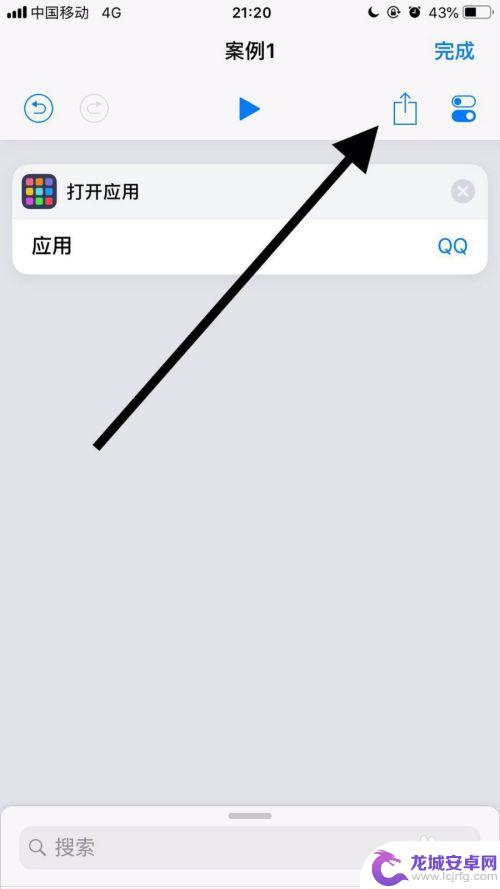
15.接着点击添加到主屏幕。
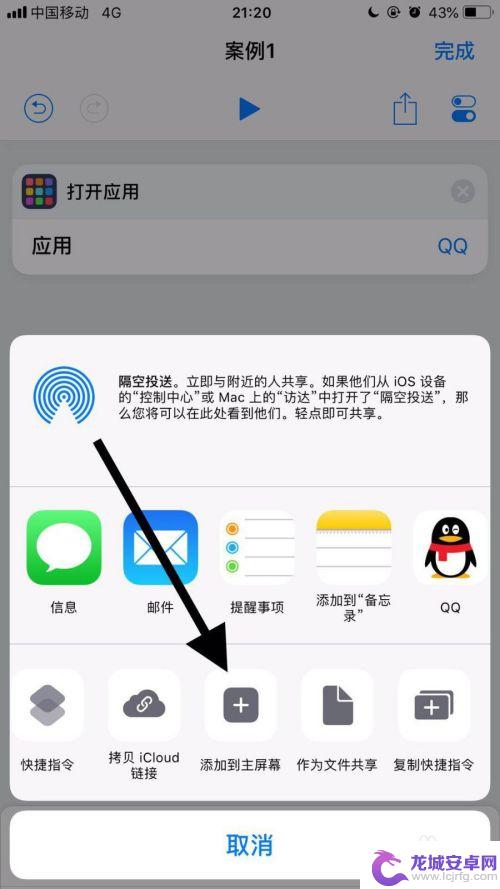
16.然后点击屏幕下方的分享图标。
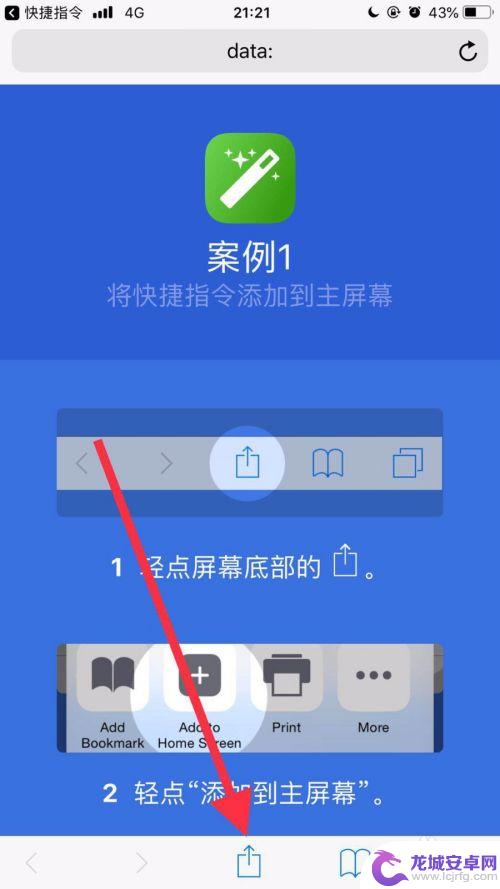
17.接着点击添加到主屏幕。
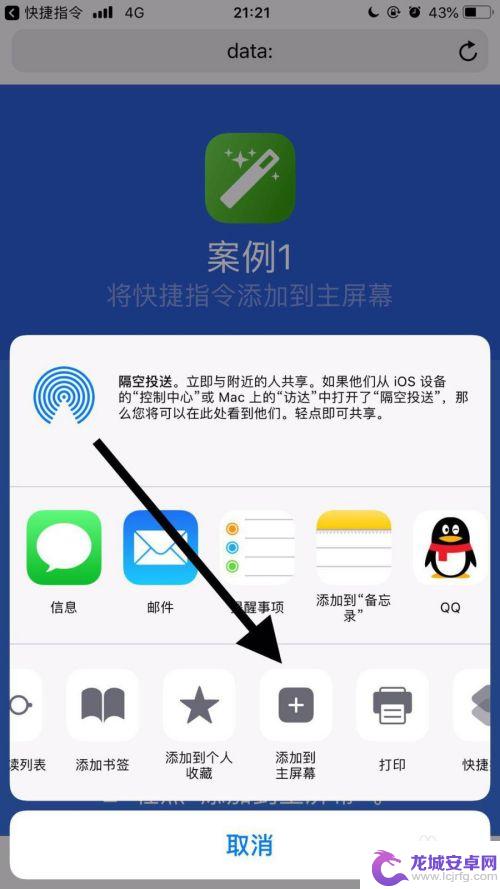
18.最后点击屏幕右上方的添加就可以了。
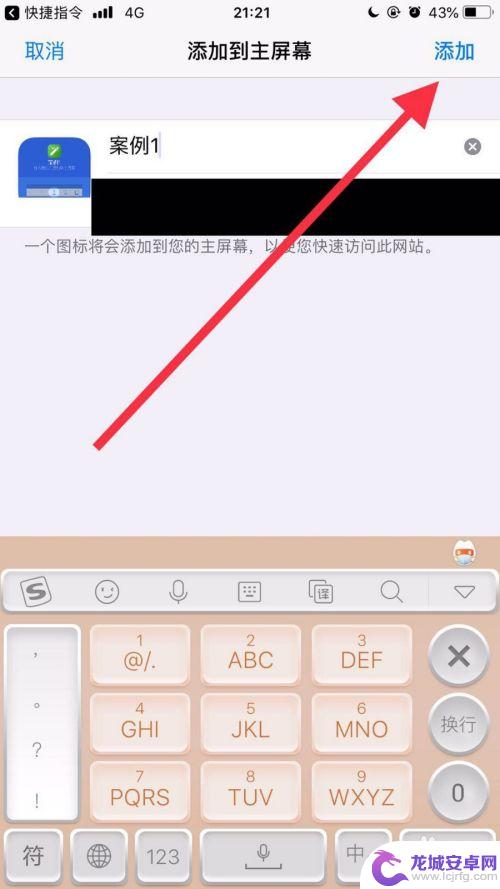
以上是关于如何更改苹果手机软件名称的全部内容,如果您遇到相同问题,可以参考本文中介绍的步骤进行修复,希望对大家有所帮助。












